Bạn muốn tạo video từ những mẫu video CapCut có sẵn trên TikTok hấp dẫn nhưng lại không biết loại bỏ logo CapCut trong video. Bài viết này sẽ hướng dẫn bạn cách xoá chữ CapCut trên video đăng TikTok.

Cách xoá chữ CapCut trên video đăng TikTok
I. Lợi ích
- Loại bỏ hình logo mờ CapCut hoàn toàn miễn phí.
- Giúp video của bạn trông đẹp mắt và chuyên nghiệp hơn đăng TikTok.
- Không bị che các chi tiết trong video bởi hình logo CapCut.
- Biến video của người khác thành của mình mà không sợ còn logo CapCut.
II. Hướng dẫn xoá chữ CapCut trên video đăng TikTok
1. Hướng dẫn nhanh
- Truy cập App CapCut > Chọn biểu tượng Video
- Chọn mẫu Video > Bấm Sử dụng mẫu > Chọn Video
- Bấm Xem trước > Bấm Xuất > Chọn Lưu vào thiết bị
- Tải app Video Eraser > Truy cập Video Eraser
- Bấm dấu + > Chọn Thư viện hình ảnh > Chọn Video cần xóa logo CapCut, bấm Xong
- Bấm biểu tượng chữ i > Chọn Xóa Watermark
- Di chuyển chuột bôi phần logo CapCut muốn xóa, bấm Xóa Watermark để xóa chữ CapCut.
2. Hướng dẫn chi tiết
Tạo video có bằng app CapCut
Bước 1: Tải và mở app CapCut > Chọn biểu tượng Video > Chọn mẫu Video.
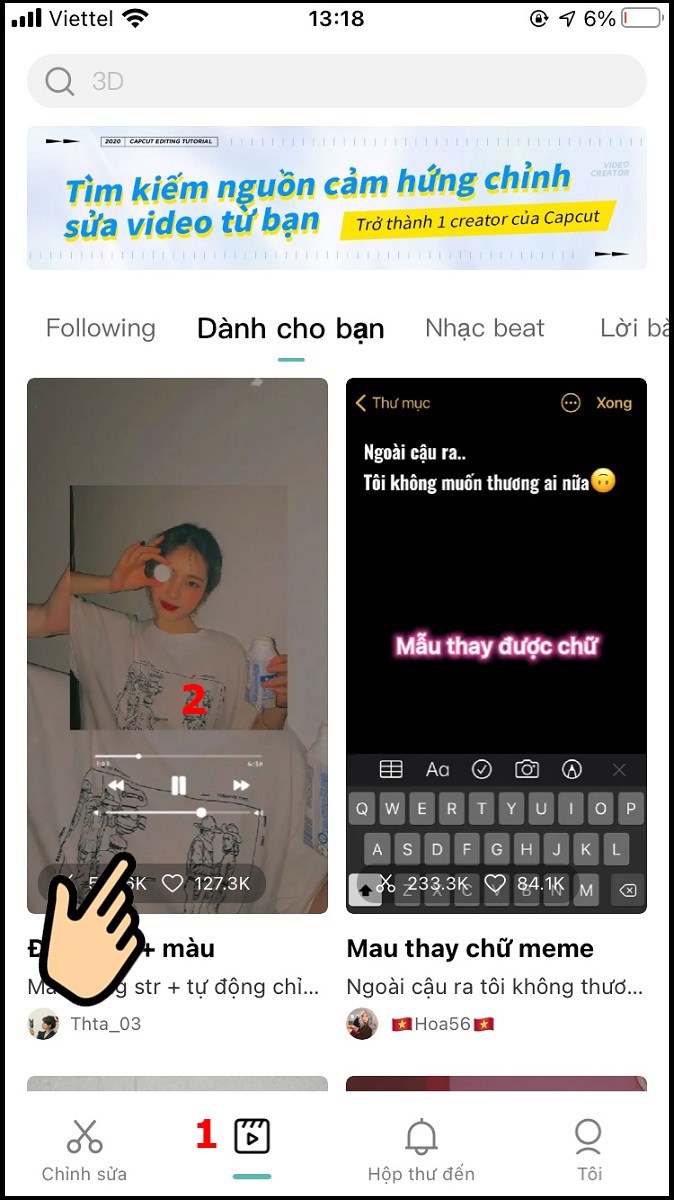
Chọn mẫu Video
Bước 2: Bấm Sử dụng mẫu
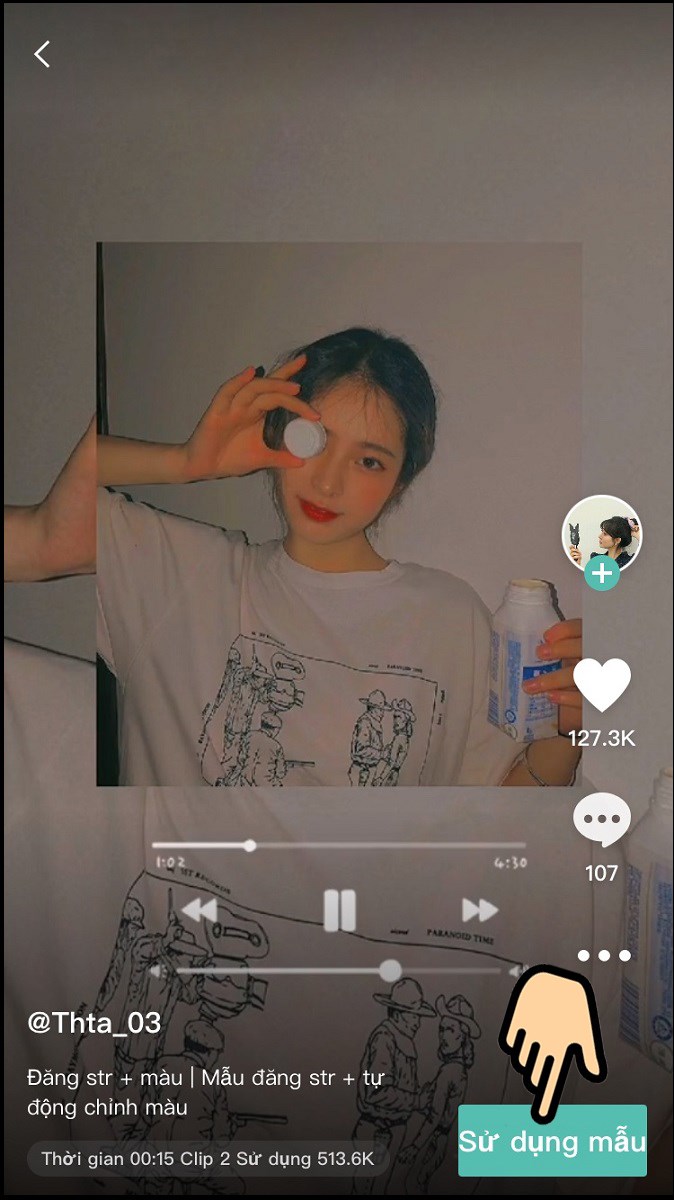
Bấm Sử dụng mẫu
Bước 3: Chọn Video > Bấm Xem trước
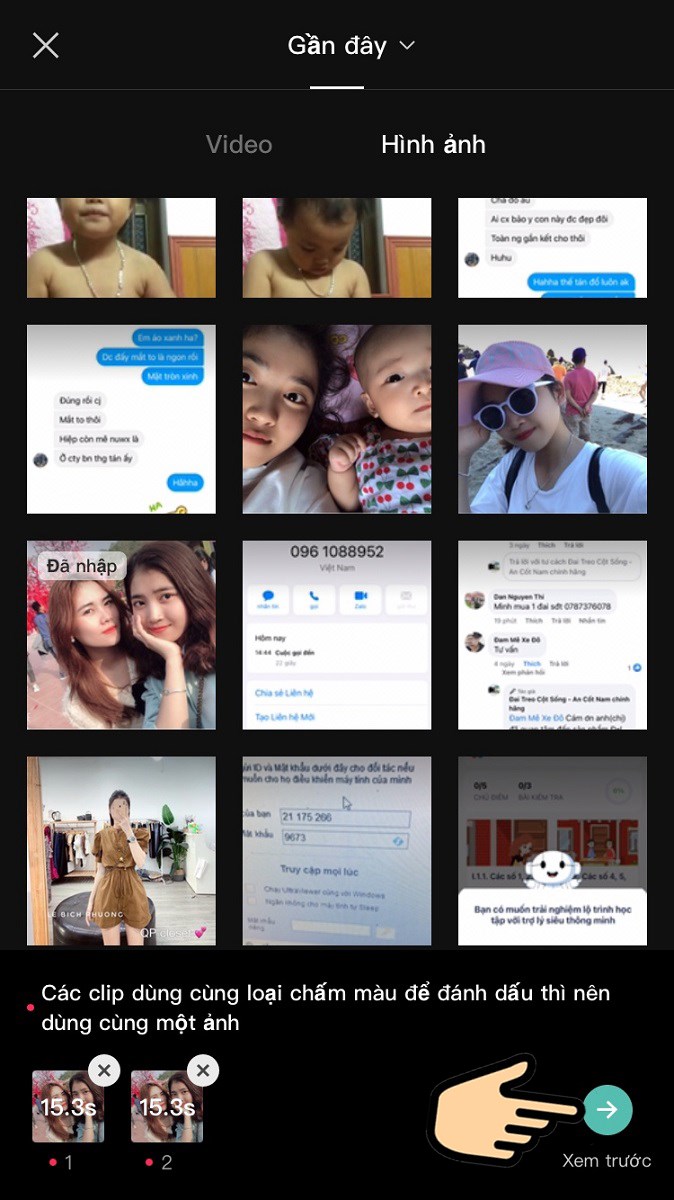
Bấm Xem trước
Bước 4: Bấm Xuất
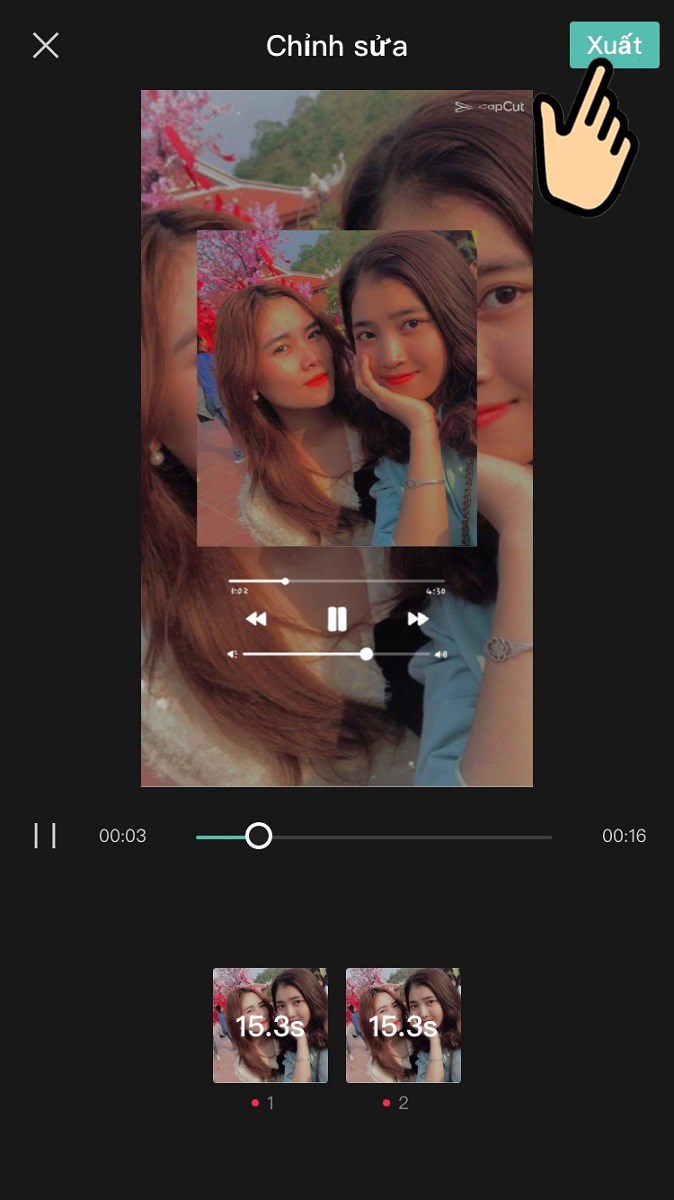
Bấm Xuất
Bước 5: Chọn Lưu vào thiết bị
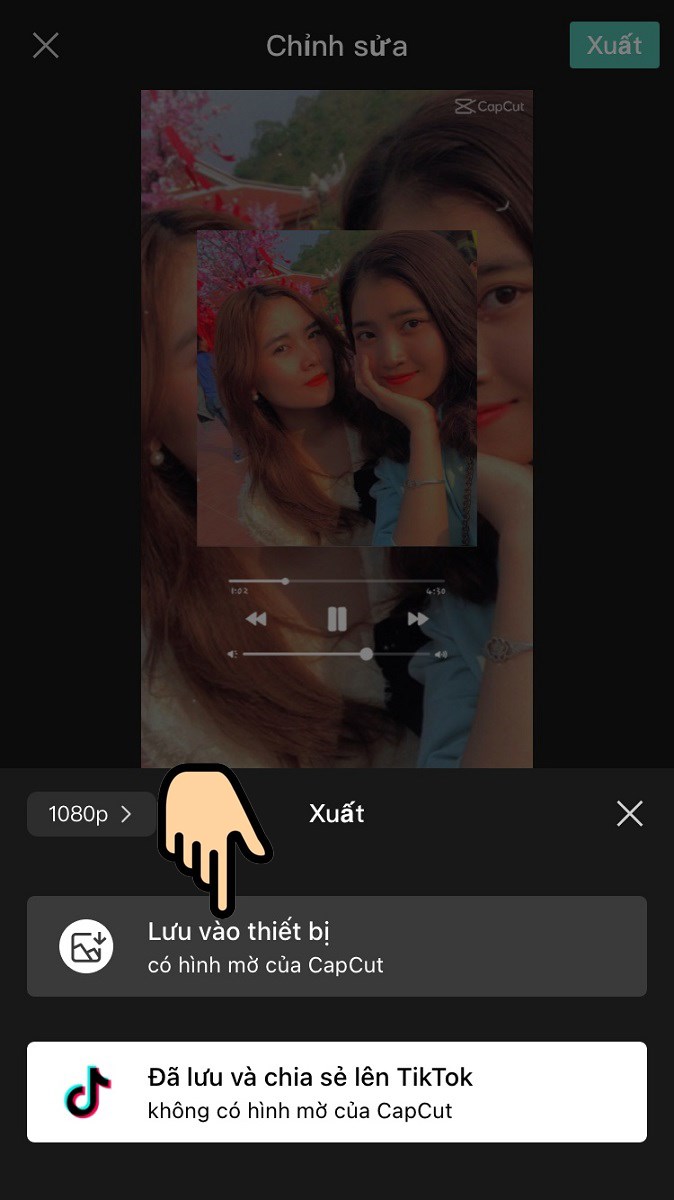
Chọn Lưu vào thiết bị
Xóa video chứa logo CapCut
Bước 1: Tải Video Eraser.
Bước 2: Truy cập Video Eraser > Bấm dấu +.
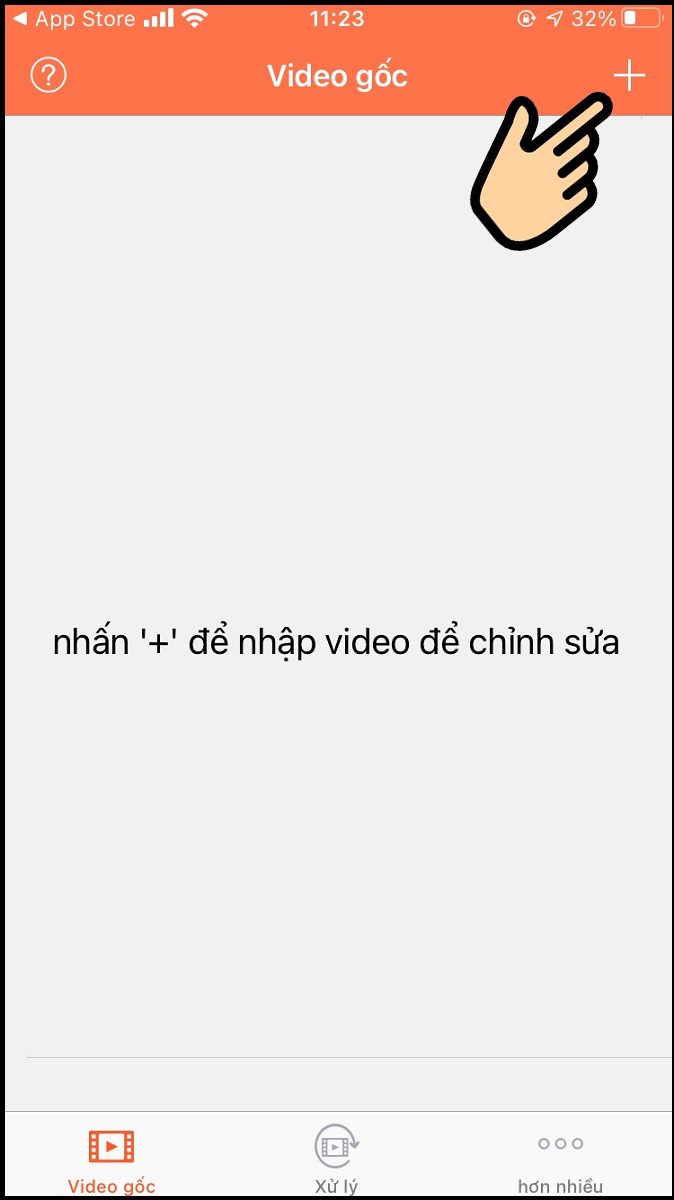
Bấm dấu +
Bước 3: Chọn Thư viện hình ảnh > Chọn Video cần xóa logo CapCut, bấm Xong
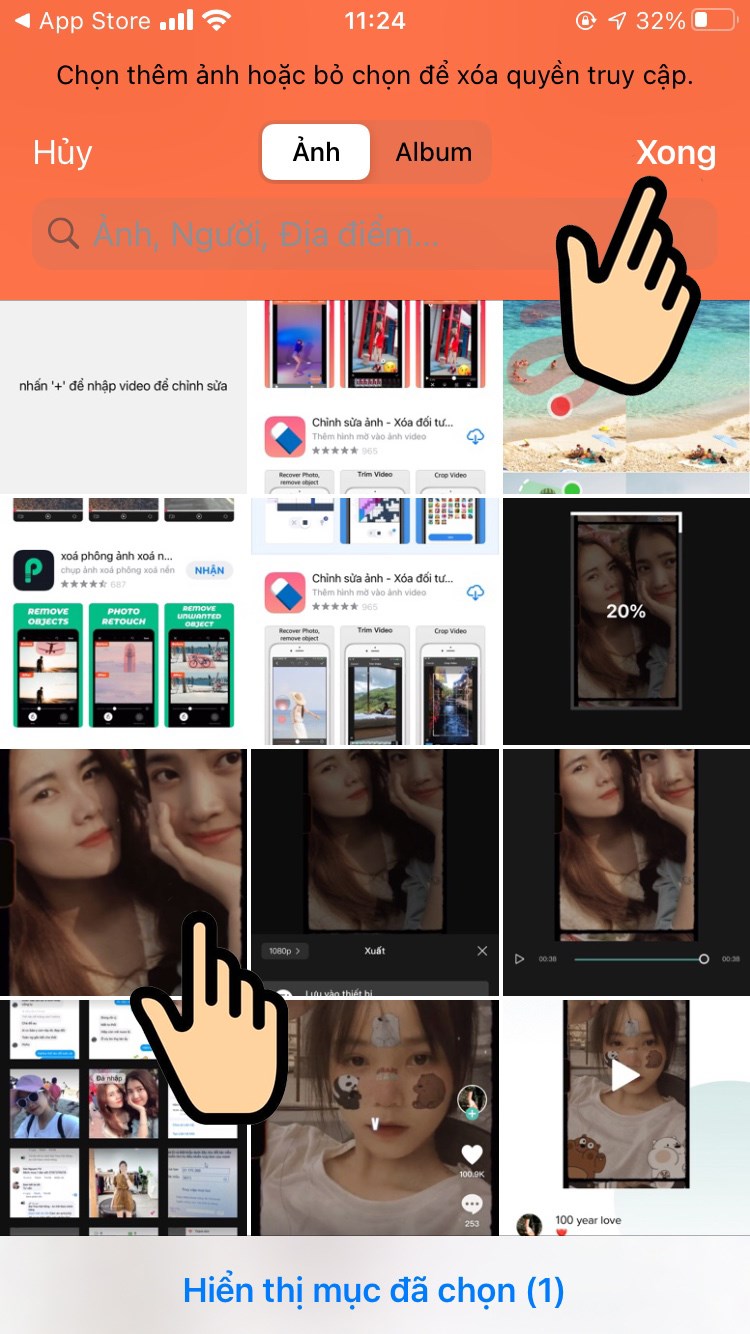
Chọn Thư viện hình ảnh
Bước 4: Bấm biểu tượng chữ i.
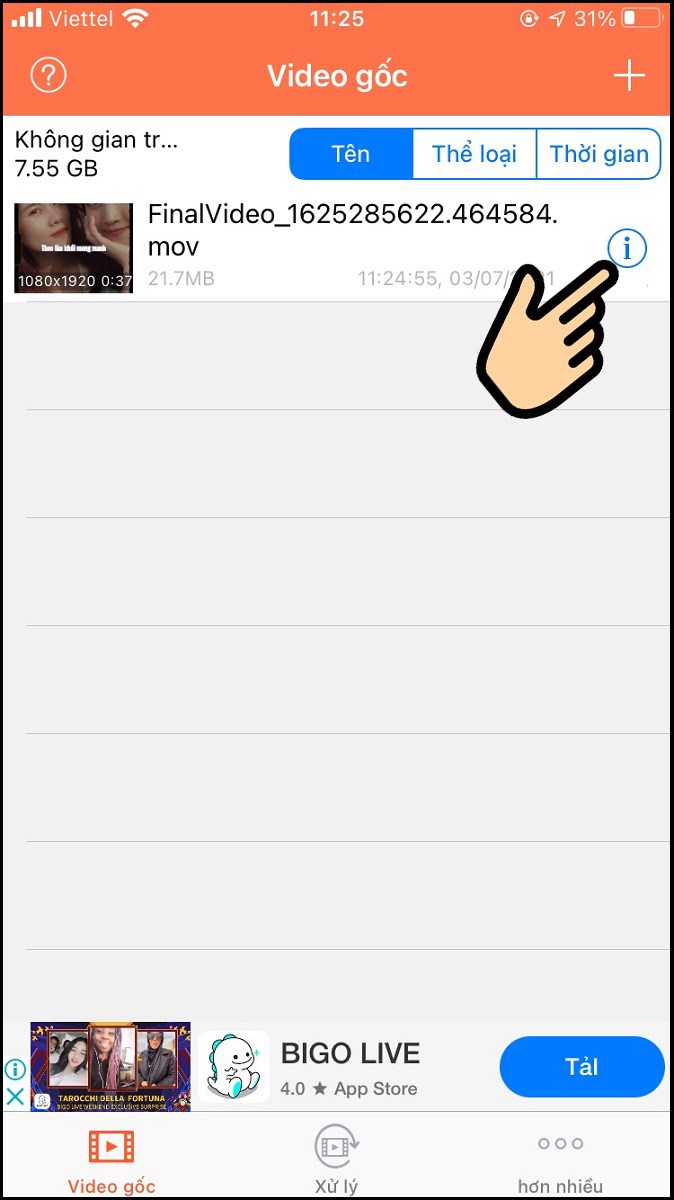
Bấm biểu tượng chữ i
Bước 5: Chọn Xóa Watermark.
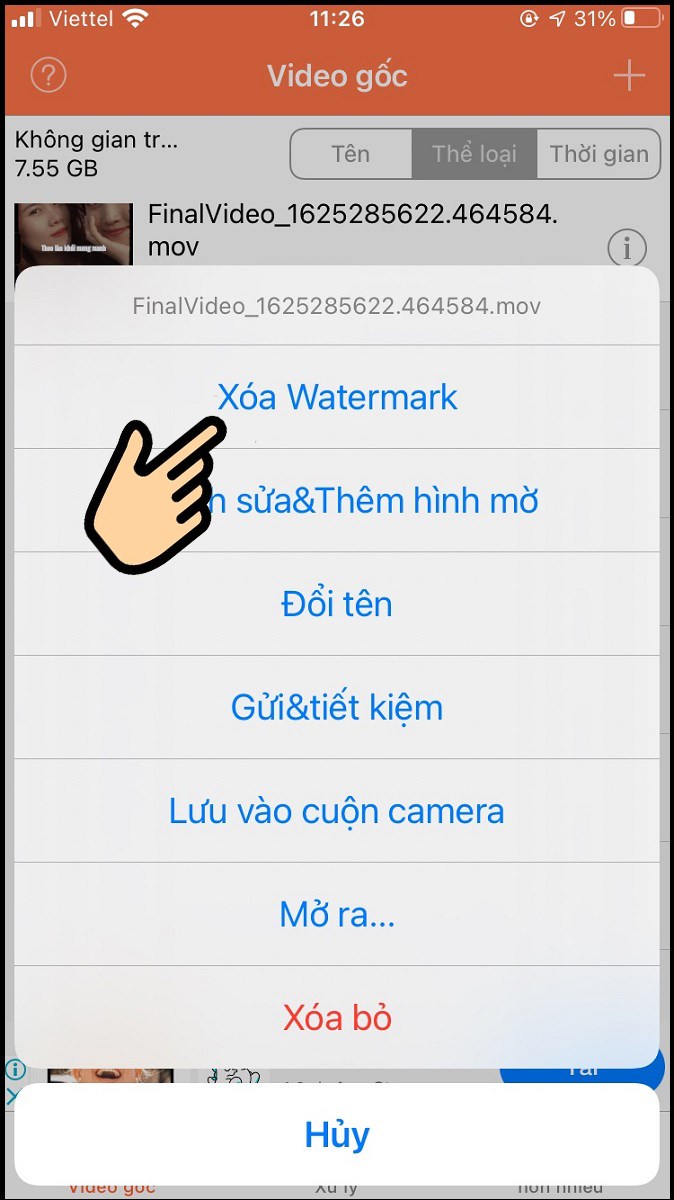
Chọn Xóa Watermark
Bước 6: Di chuyển chuột bôi phần logo CapCut muốn xóa, bấm Xóa Watermark.
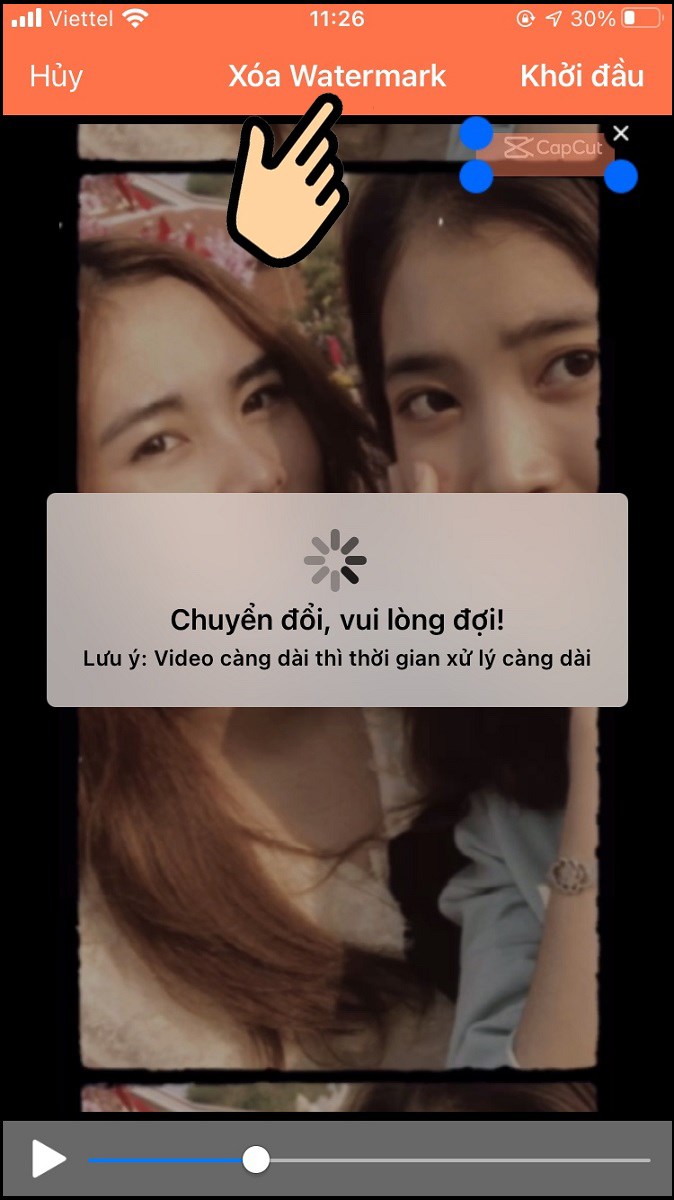
Di chuyển chuột bôi phần logo CapCut muốn xóa
Kết quả ta được
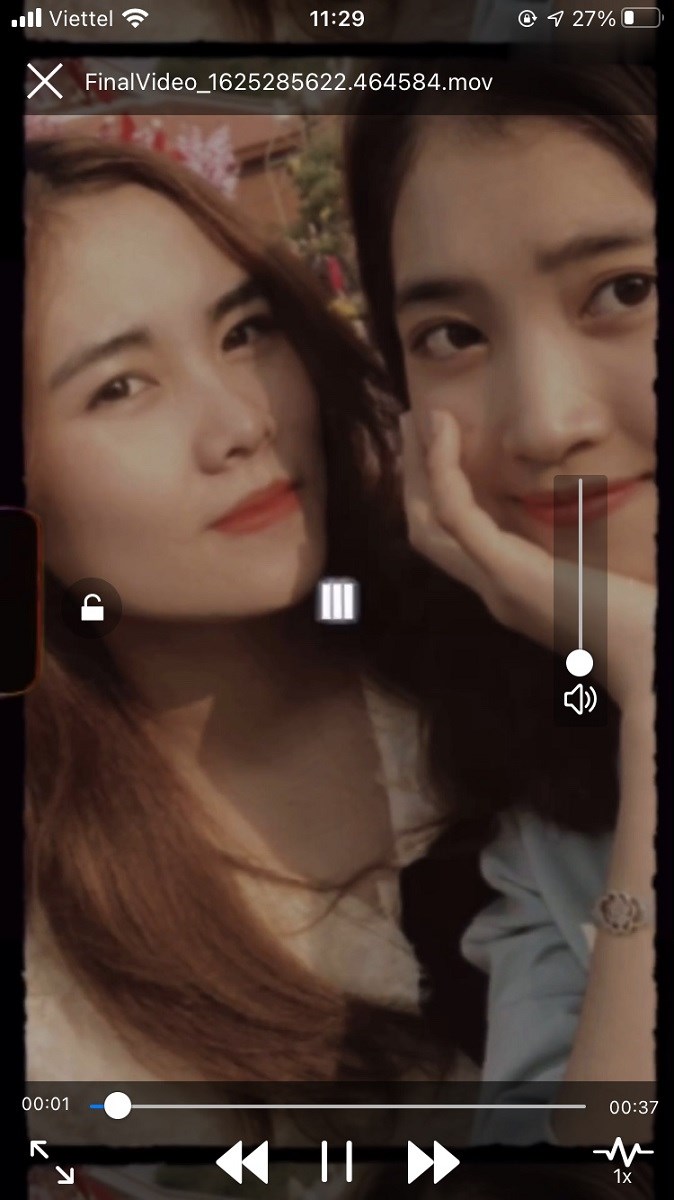
Kết quả ta được video đã bỏ logo CapCut
Chỉ với mấy bước đơn giản, bạn đã có thể dễ dàng tạo những video hấp dẫn từ những mẫu video CapCut mà không còn lo việc có có logo CapCut nữa. Chúc bạn thành công!
















